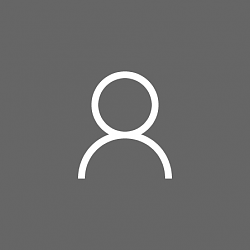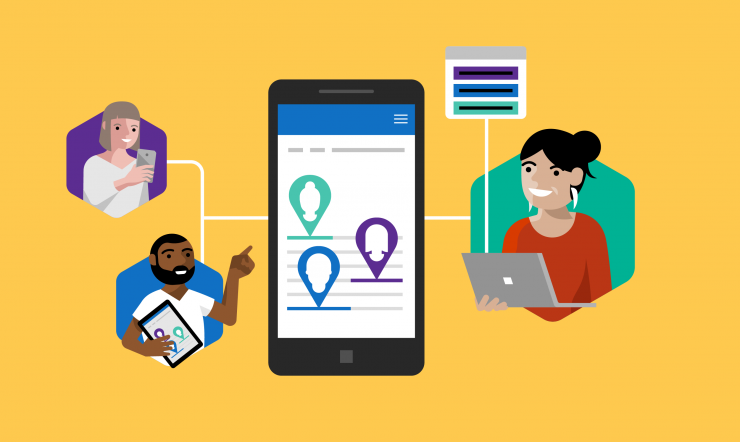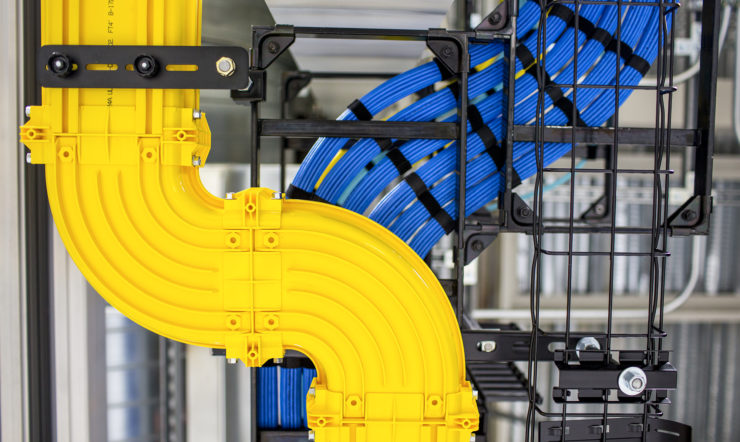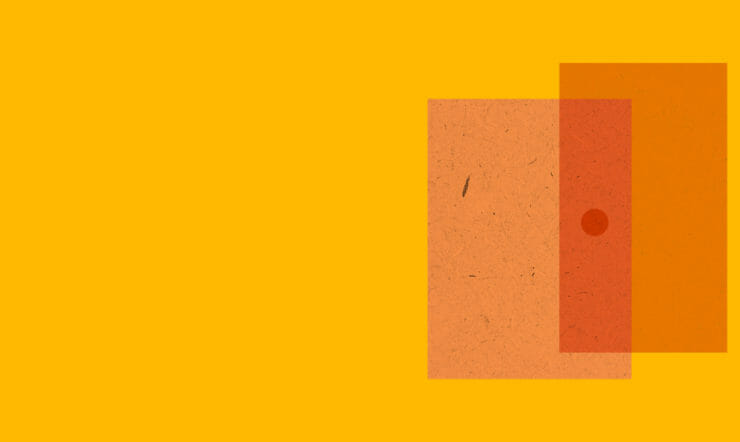Etätyöskentelystä on muodostumassa monille uusi normaali, joten työntekijöiden on löydettävä erilaisia tapoja jatkaa tehokasta tiimitoimintaa.
Microsoft Teams on suunniteltu pitämään kollegat tuottavasti yhteydessä toisiinsa sekä varmistamaan, että kaikki voivat jatkaa yhteistyötä yhtä tehokkaasti ja tietoturvallisesti kuin konttorissa.
Riippumatta siitä, käytätkö Microsoft Teamsia valmiiksi vai etkö vielä ole ehtinyt kokeilemaan sitä, seuraavassa on kuusi vinkkiä, jotka auttavat saamaan tästä sovelluksesta kaiken irti niin kotioloissa kuin missä tahansa muualla.
1. Tee kaikista kokouksistasi tuottavampia
Hiljattain toteutettu Microsoftin Work Reworked -raportti osoittaa työntekijöiden kokevan, että 52 % heidän viikoittaisesta työajastaan kuluu tehottomasti muun muassa tarpeettomien keskeytysten, tietojen hakemisen ja heikosti tuottavien kokousten johdosta.
Microsoft Teamsin koko prosessin kattavat ominaisuudet auttavat vähentämään turhautumista ja tehottomuutta, kun kaikki kokouksessa tarvittava on yhdistetty samaan paikkaan. Kokouksia suunnitellessasi voit lisätä Teamsin avulla agendan, ennen kokousta luettavia asiakirjoja sekä muita keskusteluaiheita.
Kokouksen aikana voit ylläpitää kaikkien osanottajien keskittymistä aiheeseen, kun vaihdat videoyhteyteen, joka tekee kokemuksesta entistä henkilökohtaisemman ja innostavamman. Lisäksi voit sumentaa taustan häiriöiden vähentämiseksi sekä käyttää live-tekstityksiä. Lisäksi voit tehdä yhteistyötä Office 365 -asiakirjojen parissa sekä kehittää ideoita reaaliaikaisesti digitaalisen luonnoslehtiön avulla.
Kokouksen jälkeen kaikki kokouksen resurssit, mukaan lukien tallenne, sovitut toimenpiteet, luonnoslehtiöpiirrokset ja kokousmuistiinpanot, ovat saatavilla. Tiimi voi jatkaa kokouksen aikana esille tuoduista aiheista keskustelemista ja niihin liittyvää yhteistyötä. Se tarkoittaa, että kaikki pysyvät ajan tasalla eikä kukaan turhaudu yrittäessään löytää kokouksen aikana laadittuja tai esitettyjä aineistoja. Ne ovat myös sellaisten henkilöiden käytettävissä, jotka eivät päässeet osallistumaan.
2. Järjestä suuria live-tapahtumia verkossa Microsoft Teamsin avulla
Microsoft Teamsin live-tapahtumien avulla voit järjestää suurimittaisia kokouksia, kuten koko yrityksen laajuisia tapahtumia, markkinointiwebinaareja, lanseeraustapahtumia ja koulutustapahtumia. Voit pitää esityksiä jopa 100 000 osallistujalle riippumatta siitä, ovatko he organisaatiosi sisä- vai ulkopuolisia. Näin voit varmistaa, että kaikki etätyöntekijät pystyvät osallistumaan ja ovat kaikesta ajan tasalla.
3. Lisää Microsoft Teamsiin suosikkisovelluksiasi ja -bottejasi
Sovellusten avulla voit tehdä Microsoft Teamsissa vieläkin enemmän. Ajattele tuttuja työkaluja, tiedostoja ja koontinäyttöjä, joita organisaatiosi valmiiksi käyttää. Monet niistä voidaan lisätä Microsoft Teamsiin, ja Teamsin Sovellukset-osiossa on tarjolla myös paljon uusia vaihtoehtoja. Voit käyttää niitä sekä chateissa että kanavissa. Näin käytössäsi ovat kaikki tarvittavat tiedot ja työkalut, joita tarvitset työskennelläksesi mahdollisimman tuottavasti kenen kanssa tahansa.
Seuraavassa on muutamia mielenkiintoisia sovelluksia ja botteja, joihin kannattaa tutustua. Teamsin Sovellukset-osiosta löydät niitä lisää – uusia lisätään kaiken aikaa.
Who: Tämän botin avulla voit saada tietoa kenestä tahansa organisaatiosi työntekijästä. Muista tarkistaa osallistujien tiedot tulevien Kokoukset-välilehdestä, jotta tiedät tarkalleen, ketkä tulet tapaamaan. Tästä ominaisuudesta on myös paljon hyötyä, kun saat viestin tuntemattomalta ja haluat nopeasti selvittää, kenestä on kyse ja minkä parissa hän työskentelee.
Microsoft Planner: Järjestä tulevat tehtäväsi lisäämällä yksi tai useampia Planner-välilehtiä Teams-kanavaasi. Voit seurata nykyisten tehtävien tilaa ja saada ilmoituksen, jos sinulle määritetään uusi tehtävä.
Icebreaker: Tämä Microsoft Teams -botti auttaa tiimisi jäseniä tutustumaan toinen toisiinsa. Viikoittain kaksi satunnaista tiimin jäsentä yhdistetään joko online-tapaamista tai (mahdollisuuksien mukaan) kasvokkaista tapaamista varten. Botti tekee aikataulutuksesta helppoa – se ehdottaa automaattisesti vapaita aikoja, jotka sopivat molemmille osapuolille. Se sopii erinomaisesti henkilökohtaisten yhteyksien vahvistamiseen etätiimien jäsenten välillä ja auttaa rakentamaan ja ylläpitämään tiivistä yhteisöä.
Crisis communication: Tietyissä olosuhteissa sinun täytyy mahdollisesti koordinoida tietoa ja tiimin yhteistyötä vastauksena kriisiaikojen muuttuviin olosuhteisiin. Tämä nopean toiminnan ratkaisu voidaan toteuttaa ja mukauttaa nopeasti minkä tahansa organisaation käyttöön.
4. Työstä Office-tiedostoja yhteistyössä Microsoft Teamsissa
Kun työskentelet etänä, sinun on työstettävä Office-asiakirjoja yhteistyössä tiimisi kanssa. Microsoft Teams on tehnyt tästä yksinkertaista. Voit luoda Word-, Excel- tai PowerPoint-asiakirjoja suoraan Teamsissa, joten sovellusikkunoiden vaihtamiseen ei ole tarvetta. Voit muokata niitä yhdessä työtovereidesi kanssa, jakaa muistiinpanoja ja lisätä kommentteja. Voit jopa aloittaa keskustelun tai kokouksen suoraan asiakirjasta ja keskustella muokkauksista.
Ei enää versiointiin liittyvää hämmennystä eikä sähköpostilaatikoiden tukkeutumista ristiriitaisista muokkauksista tai kommenteista – yksi saumattomasti integroitu yhteistyöalusta riittää.
5. Ota kaikki irti Microsoft Teams -mobiilisovelluksesta
Oletko aktivoinut Microsoft Teamsin mobiililaitteellasi? Se on täydellinen tapa pysyä ajan tasalla keskusteluista liikkeellä ollessasi. Pääset käsiksi kaikkiin tiimeihisi, kanaviisi ja tiedostoihisi, ja voit myös osallistua kokouksiin puhelimellasi.
Muista kuitenkin asettaa henkilökohtaiset rajasi ja optimoida työaikasi sinulle parhaiten sopivaksi. Tämä onnistuu helposti määrittämällä “hiljaisia aikoja” ja “hiljaisia päiviä” Microsoft Teamsin mobiiliasetuksissa.
6. Tee kaikista kokouksistasi inklusiivisia
Jos analysoit vuorovaikutustasi normaalin työpäivän aikana, havaitset, että verkostoosi kuuluu työtovereita muista osastoista, tytäryhtiöistä ja maista.
Varmista siis, että sisällytät Microsoft Teams -kokouksen jokaiseen kokouspyyntöön. Siten kaikki tiimisi jäsenet voivat liittyä mukaan sijainnistaan riippumatta.
Kokouksen aikana kannattaa kysyä osallistujilta, voisivatko he ottaa videoyhteyden käyttöön, sillä kasvokkainen ympäristö on läheisempi. Lisäksi on hyvä ottaa live-tekstitykset käyttöön, jotta ne osanottajat, jotka eivät puhu kokouskieltä äidinkielenään, voivat tuntea kuuluvansa tasavertaisina joukkoon. Tämä auttaa herättämään luottamusta ideoiden jakamisessa ja kommentoinnissa.
Sama periaate pätee ulkopuolisten kanssa järjestettyihin kokouksiin. Käännöstoiminnon ansiosta ihmiset voivat luottavaisin mielin kertoa ideoistaan omalla kielellään chateissa tai kanavilla.
Kokous kannattaa myös tallentaa. Siten ne tiimin jäsenet, jotka eivät pysty osallistumaan, voivat katsoa tallenteen jälkikäteen – ja pysyä näin ajan tasalla päätöksistä ja toimenpiteistä.
Lyhyesti sanoen nopea tutustuminen Microsoft Teamsin moniin työskentelyä parantaviin toimintoihin kannattaa. Siihen käytetty aika maksaa itsensä moninkertaisesti takaisin, kun sinä ja tiimisi pystytte toimimaan entistä tuottavammin ja yhtenäisemmin etäisyydestä, sijainnista ja nykytilanteen haasteista huolimatta. Se edistää sekä työmoraalia että liiketoimintaa.